問題点
Facebook でリンクを投稿することで、そのリンク先のページのサムネイルや概要を表示することができる。これは、リンク先のページで設定されている情報 [1] をもとに表示される。
しかし、時には以下のようにうまく表示できない場合がある。
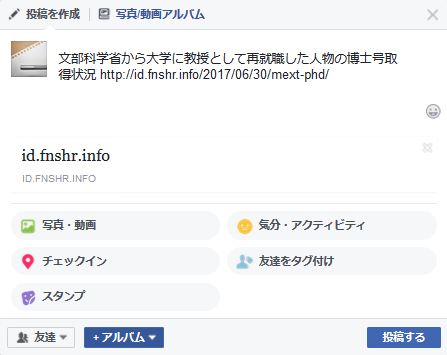
解決法
Facebook のシェアデバッガーを使うことで、上記の問題を解決することができる。
シェアデバッガーにアクセスし、サムネイルなどがうまく表示されなかったURLを入力し、[デバッグ]ボタンを押す。
![シェアデバッガーの入力欄にURLを入れて、[デバッグ]ボタンを押す。](http://we.fnshr.info/wp-content/uploads/sites/3/2017/07/fb-share02.png)
すると、画面が切り替わって色々なものが出てくるので、その中の[もう一度スクレイピング]ボタンを押す。
![[もう一度スクレイピング]ボタンを押すことで、リンク先の情報を再取得する。](http://we.fnshr.info/wp-content/uploads/sites/3/2017/07/fb-share03.png)
このボタンを押すことで、Facebook が問題のあったリンク先から必要な情報を再度読み取り、サムネイルなどがしっかりと入った形のリンクを作成する。状況によっては一発でうまくいかないときもあるので、その場合は時間をおいてからまた[もう一度スクレイピング]ボタンを押そう。
![[もう一度スクレイピング]ボタンを押したことにより、正しく表示されるようになった事例。](http://we.fnshr.info/wp-content/uploads/sites/3/2017/07/fb-share04.png)
こうやってうまく表示されるようになったら、普通の投稿画面からサムネイルなどがしっかりと入った形のリンクを出すことができる。
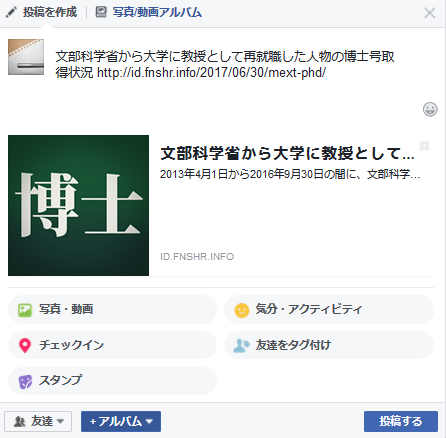
脚注
- 詳しく知りたければ、“Open Graph Protocol” をキーワードに探してみよう。 [↩]